

Assim como escolher os kbps corretos no momento de transmitir ao vivo, você também deve fazer isto com seus arquivos de música.
Os arquivos de .mp3, na sua maioria tem kbps diferentes um dos outros, isto pode lhe causar problemas na qualidade de sua transmissão, uma vez que nosso sistema precisa de forma artificial realizar um encode no arquivo. Este encode não é definitivo e toda vez que o arquivo for tocado, nosso sistema trabalhará nele, mas enviando no formato correto, ele terá a qualidade melhorada, além do aumento no desempenho do servidor.
Neste tutorial, a ATMUN Host vai lhe ensinar como converter seus arquivos para .mp3, de forma simples, rápida e com qualidade.
Software a ser utilizado XRecode II
Primeiro de tudo, faça o download do software: XRecode II (grátis).
Usando o XRecode II:
Clique no ícone a abra o programa em seu computador.
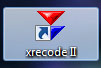
Aguarde até que o contador fique "zerado". Logo após, temos 4 botões numéricos, mas apenas 1 (um) aparecerá ativo. Basta clicar neste.
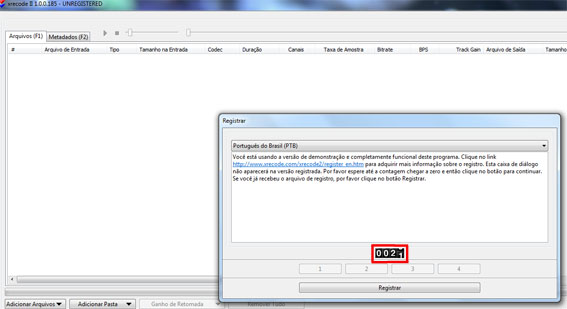
Agora, estamos com o programa devidamente aberto. Vamos iniciar a configurações para fazermos uma conversão de qualidade.
Observe a imagem:
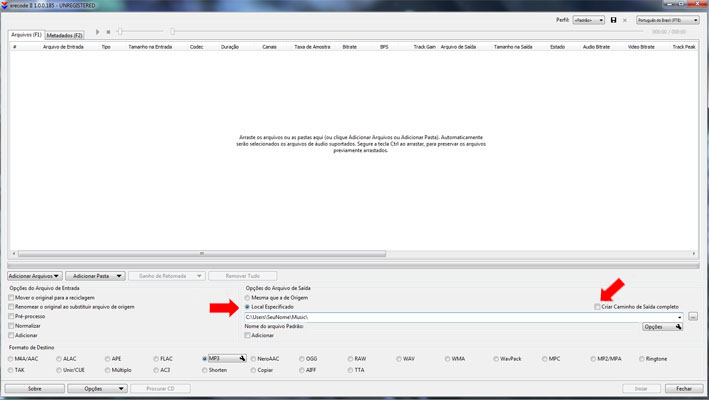
É importante seguir as indicações da imagem. Não se esqueça também de indicar o local especificado para que seus arquivos convertidos sejam enviados, o que chamamos de destino de saída.
No próximo passo, vamos configurar a qualidade que desejamos para nossos arquivos, assim observamos:
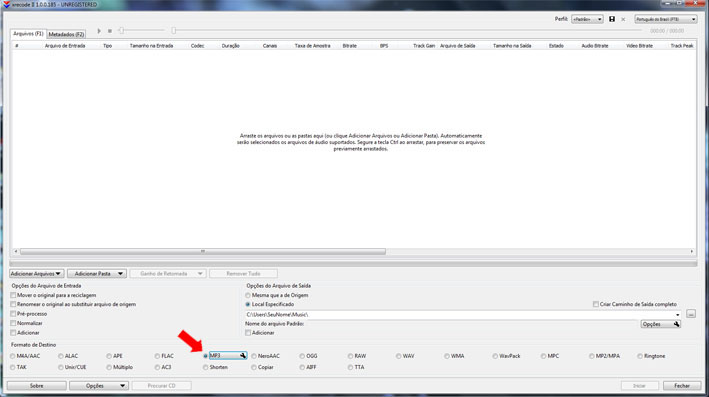
Selecione e Clique no botão MP3. Agora temos:
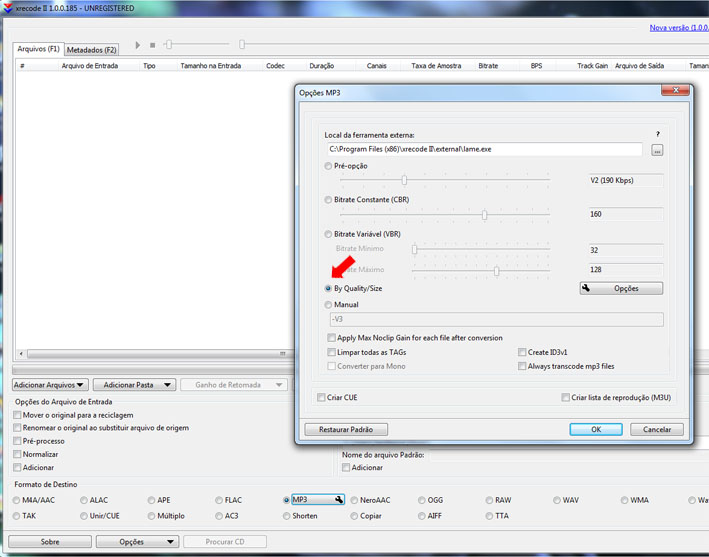
Selecione By Quality/Size, como indicado na figura acima e, logo após, clique em Opções:
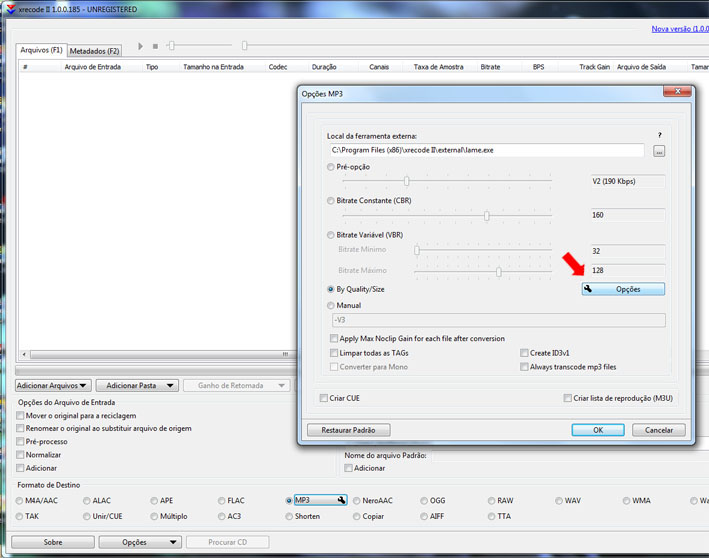
Temos então uma nova caixa de configuração aberta: Arraste a barra deslizante até que tenhamos 128Kbps definido.
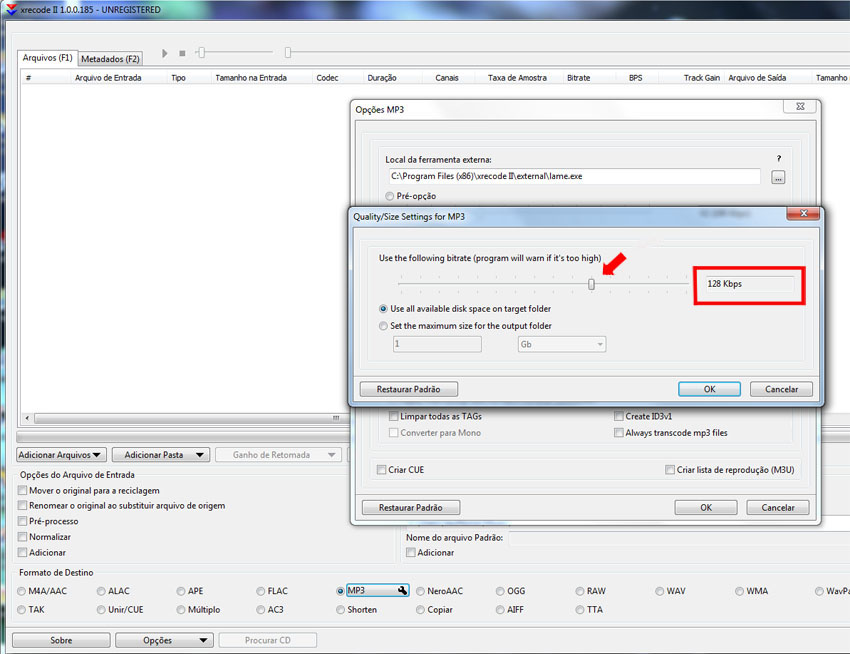
Clique em Ok nas 2 (duas) caixas de configuração.
Feito isso, agora escolhemos os arquivos para serem convertidos. Clique em Adicionar Arquivos.
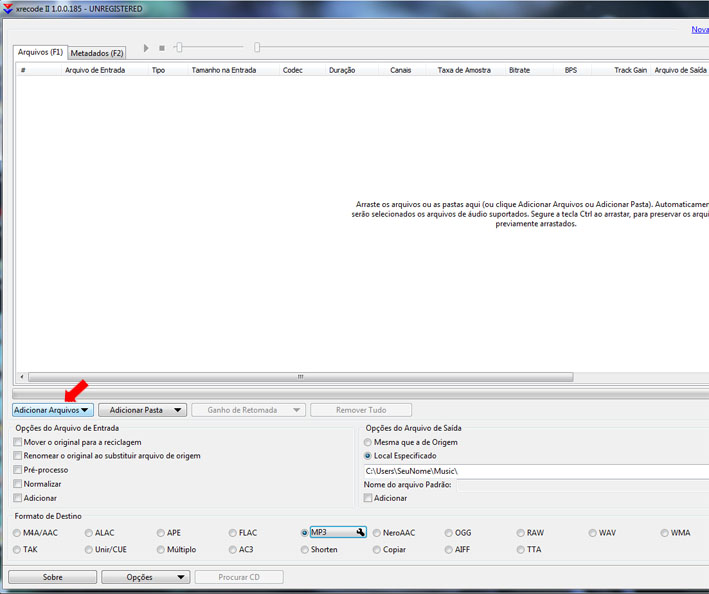
Vá até o local em que seus arquivos a serem convertidos estão. Selecione quantos desejar e por fim, basta clicar em Iniciar.
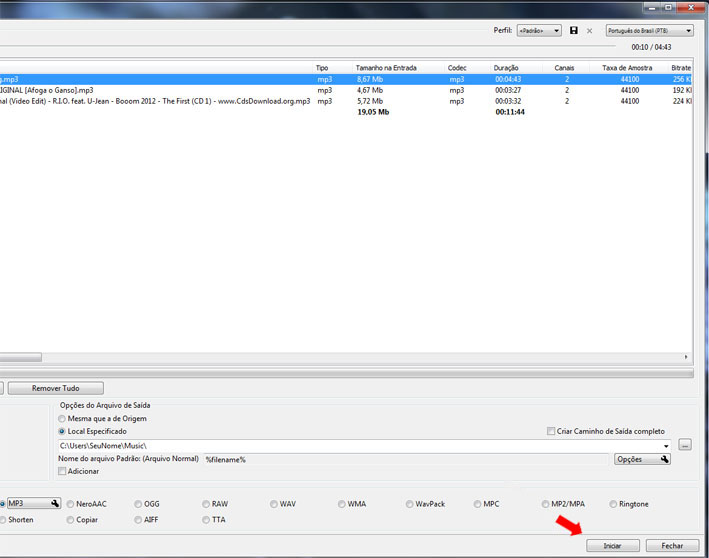
Aguarde até que todas as atividades sejam concluías e, finalmente, teremos nossos arquivos convertidos para 128Kbps, com ótima qualidade.
Por fim, é só enviar seus novos arquivos para a pasta correspondente do seu AutoDJ. :)
Este artigo foi útil?
Artigos relacionados
O SimpleCast é um dos transmissores mais usados em streaming e é totalmente compatível com nosso streaming em MP3 e AAC+ sem Plugin. A versão 3.0... Como publicar meu aplicativo Android no Google Play
Neste tutorial vamos aprender como publicar seu aplicativo Android no Google Play.Ah, um aviso! Para este tutorial, vamos partir do pressuposto que... Porque meu streaming está chiando?
Confira algumas causas comuns de streamings com chiados: 1 - Streaming com encoder em AAC+ e bitrate em 128kbps pode causar chiados. AAC+ não... Como transmitir ao vivo usando SamCast 3?
O SamCast é um dos transmissores mais usados em streaming e é totalmente compatível com nosso streaming em MP3 e AAC+ sem Plugin. A versão 3.0 já... Como configurar as estatísticas no SamCast?
O SamCast possui um recurso que exibe as estatísticas de ouvintes conectados diretamente ao shoutcast (players para desktop ou no player em flash...
« Voltar






